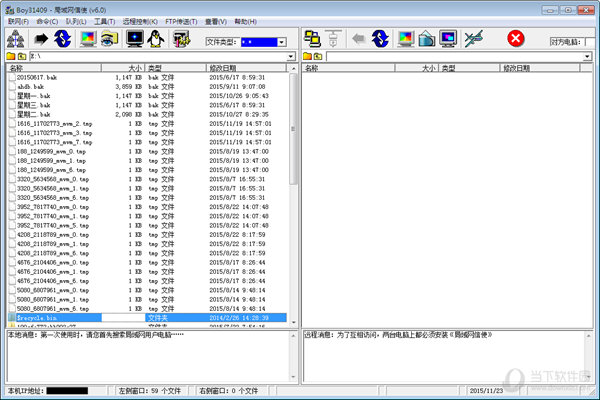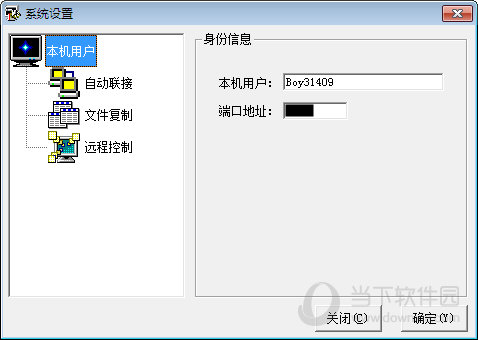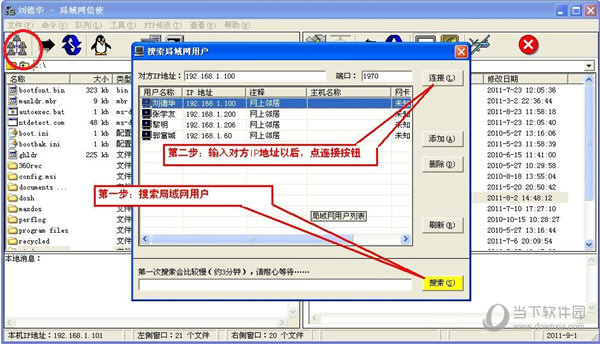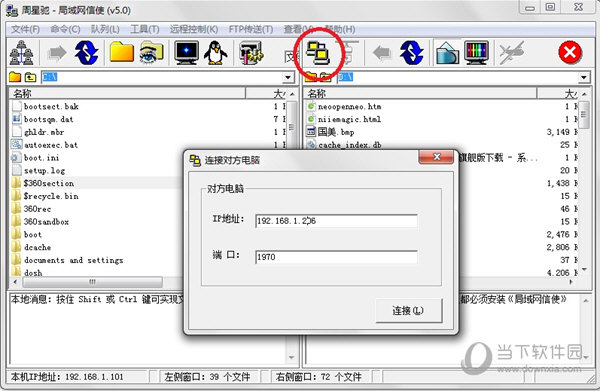|
软件简介:上一页小白日常采集工具 V1.0 免费版最新无限制破解版测试可用 下一页易之翼小白磁力搜索 V1.0 免费版最新无限制破解版测试可用
本软件是由七道奇为您精心收集,来源于网络转载,软件收录的是官方版,软件版权归软件作者所有,本站不对其观点以及内容做任何评价,请读者自行判断,以下是其具体内容: 局域网信使可用于在家庭里面两台电脑之间高速传送文件(夹),最高速度可以达到100 Mbps,总而言之,这是一款非常强大的局域网文件传输工具。
【功能特色】(1)避免了使用U盘在电脑之间复制文件容易携带病毒的隐患,拔来插去不仅麻烦而且速度慢。 (2)某些公司(单位)内部电脑不允许登陆外部互联网,这样就无法使用QQ等软件传送文件,由于QQ是综合性的游戏娱乐工具,很多公司根本不会允许员工安装。 (3)假如有两台电脑分别安装了windows7和XP两种操作系统,很多人可能不会设置“网上邻居”进行互访;还有如果共享文件夹里面没有你想要的文件,还得经常修改共享目录。现在《局域网信使》可以跨越两种操作系统平台,直接传输任何文件夹,不再需要共享文件目录了。 (4)可用于局域网的远程管理。
【常见问题】(1)笔记本电脑使用《局域网信使》经常出现死机怎么办? 答:由于一台笔记本电脑通常有两个IP地址,一个是本机网卡的有线局域网的IP地址,另外一个是无线WiFi网的IP地址。如果同时启用两个IP地址,就有可能造成笔记本电脑使用《局域网信使》经常出现死机。解决办法:关闭其中一个IP地址即可,例如关闭笔记本电脑的WiFi无线网。 (2)为什么台式机与笔记本电脑连接时会出现失败情况? 答:因为一台笔记本电脑有两个IP地址,请选择正确的IP地址。另外,两台电脑之间的《局域网信使》软件版本号必须一致,用户名称不能相同。 (3)我的《局域网信使》总是被360安全卫士判定为木马病毒怎么办? 答:我们正在交涉中。目前暂时请您进入360安全卫士的病毒隔离区,将《局域网信使》添加为信任即可。 (4)如何取消文件预览功能? 答:将主菜单“查看”的“启动文件预览功能”前面的勾去掉即可。 (5)《局域网信使》传送的文件有没有大小的限制? 答:虽然《局域网信使》传送的文件夹没有大小的限制,但是文件夹内的单个文件大小却有限制,不能超过2.1GB,超过就会出错。如果你有超过2.1GB的单个文件,可以先将文件分割开再传送,传送完以后再整合即可。winrar软件就有文件分割/整合功能,网上也可以搜索到文件分割器。 (6)两台电脑的网络连接可以实现自动链接吗? 答:可以。进入《局域网信使》的系统设置窗口以后,给“自动完成网络连接,不再对免检用户询问”打钩即可。 (7) 如果《局域网信使》开机自动运行状态被360安全卫士屏蔽了怎么办? 答:默认情况下,《局域网信使》可以在开机时自动运行。有的用户在使用360安全卫士进行系统的开机优化功能时,有可能使《局域网信使》的开机自动运行状态被禁止,导致《局域网信使》不能够在开机后自动运行。解决办法:打开360安全卫士主界面,打开“优化加速”功能区,再找到“开机启动项”,在禁止的启动列表中找到《局域网信使》软件图标,将它的“禁止启动”状态修改为“恢复启动”即可。这里有网上教程。 (8) 为什么《局域网信使》不能在win8系统里安装并运行? 答:目前最新版的《局域网信使》软件已经可以在win8系统里安装并运行了,请在本站重新下载并安装 v5.2 版本或以上的版本。 使用图解:(1)首先在硬件方面将家庭里面的两台电脑都与宽带路由器连接,然后再开始“搜索局域网用户”。搜索完毕后选择一个目标用户,点击连接按钮实现两台电脑的网络连接。连接成功以后就可以在右侧看到对方电脑硬盘里的文件了。
【下载地址】局域网信使 V7.5 官方免费版“局域网信使 V7.5 官方免费版最新无限制破解版测试可用[联网软件]”系转载自网络,如有侵犯,请联系我们立即删除,另:本文仅代表作者个人观点,与本网站无关。其原创性以及文中陈述文字和内容未经本站证实,对本文以及其中全部或者部分内容、文字的真实性、完整性、及时性七道奇不作任何保证或承诺,请读者仅作参考,并请自行核实相关内容。 |
|||||||||||||||||||||||